
Yn elk bestjoeringssysteem binne d'r systeembestannen dy't ferburgen binne foar it each fan 'e brûker om yntervinsje fan tredden te foarkommen. Mar d'r binne gefallen as it nedich is om wizigingen oan te meitsjen oan guon dokuminten (bygelyks bestân is heul faak bewurke troch firussen, sadat kin it wêze en it skjinmeitsje). Yn dit artikel sille wy sjen hoe't jo it werjaan fan ferburgen eleminten yn it Windows 8-systeem kinne konfigurearje.
Les: Feroaring fan hosts-bestân yn Windows
Hoe kinne jo ferburgen bestannen werjaan yn Windows 8
Jo hawwe my net iens foarsteld hoefolle mappen en har eleminten ferburgen binne foar it nijsgjirrige each fan 'e brûker. Dêrom wolle jo elk systeembestân wolle fine, wierskynlik moatte jo it werjaan fan ferburgen eleminten ynskeakelje. Fansels kinne jo de namme fan it dokumint gewoan ynfiere yn it sykjen, mar dochs is it better om de mapynstellingen út te finen.Metoade 1: Brûk it kontrôlepaniel
Control Panel - in universele ark wêrmei jo de measte aksjes kinne meitsje foar it wurkjen mei it systeem. Wy brûke dit ark hjir:
- Iepenje it kontrôlepaniel fan elke bekende manier foar jo. Jo kinne bygelyks it sykjen brûke of de nedige applikaasje fine yn it menu dat de WIN + X-toetsombinaasje hjit.

- No fine de artikel "mapparameters" en klikje derop.

- Yn it finster dat iepenet, gean nei it ljepblêd "View" en dêr, yn ekstra parameters, sykje de "ferburgen bestannen en mappen" item en selektearje it fereaske karfakje. Klikje dan op "OK".
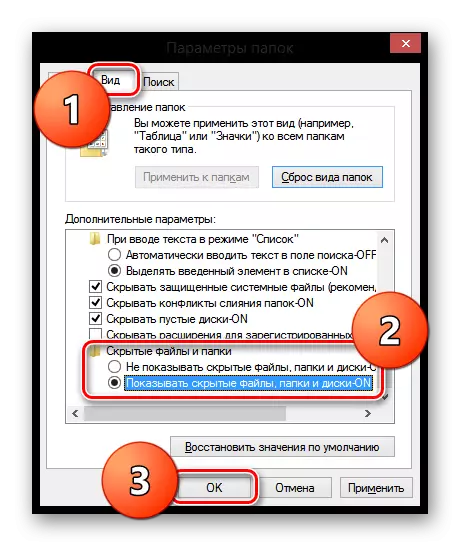
Nijsgjirrich!
Ek yn dit menu kinne jo troch de kondukteur krije. Om dit te dwaan, iepenje elke map en yn it werjefte Tab, fine "parameters".

Sa sille jo alle ferburgen dokuminten en bestannen iepenje dy't allinich yn it systeem hawwe.
Metoade 2: Troch de mapynstellingen
Jo kinne ek de werjefte fan ferburgen mappen en ikoanen yn it Map Managementmenu konfigurearje. Dizze metoade is folle handiger, rapper en makliker, mar hat ien nadeel: systeemobjekten bliuwe ferburgen.
- Iepenje de Explorer (elke map) en wreidzje it werjeftemenu út.
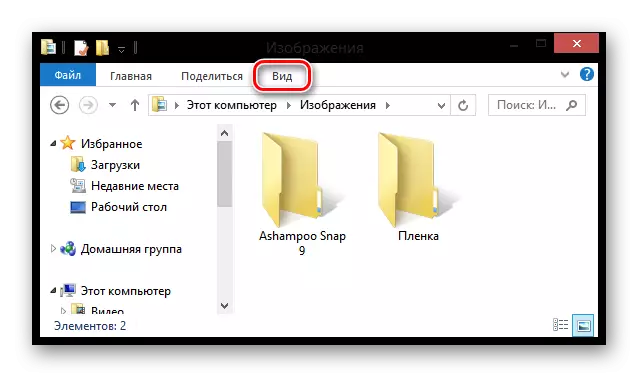
- No yn 'e "show of ferbergje" Submotu, kontrolearje de karfakje "ferburgen eleminten".

Dizze metoade lit jo ferburgen bestannen en mappen en mappen fine, mar wichtige systeemdokuminten sille noch net beskikber bliuwe foar de brûker.
Hjir binne 2 manieren om jo te helpen it winske bestân te finen op jo kompjûter, sels as it flokt is ferburgen. Mar ferjit net dat elke ynterferinsje mei it wurk fan it systeem syn ferkearde operaasje kin feroarsaakje of oer it algemien liede ta mislearjen. Wês foarsichtich!
